右键新建菜单,怎样在桌面添加右键菜单项

右键新建菜单目录
右键新建菜单

在Windows操作系统中,右键点击空白处,会弹出“新建”菜单。该菜单包括一些常用类型的文件或文件夹,例如文件夹、快捷方式、批处理文件、文本文档、Python文件、Excel工作簿等。这些文件类型都可以在需要时进行创建,便于管理和使用。如果您无法找到该菜单项,可以尝试在Windows设置中启用它。
怎样在桌面添加右键菜单项
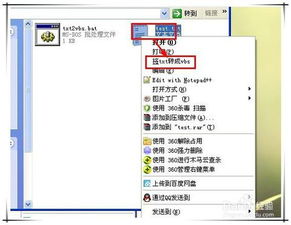
自定义桌面鼠标右键菜单能给我们带来不少方便。
桌面轻轻一点,自己想要启动的软件就出现在菜单里,再也不用到硬盘里翻来覆去地找了。
那么,怎样在桌面添加右键菜单项呢?下面,就以 Windows 8.1 为例,来作一个详细的介绍。
一、新建桌面右键菜单项
首先,鼠标右击屏幕左下角的Win图标,点击“运行”。
在运行窗口中输入 regedit,再点击“确定”打开注册表。
在注册表中,在 HKEY_CLASSES_ROOTDirectoryBackgroundshell 子键上右击鼠标,选择“新建”-“项”。
为新建的子项取一个名字,比如,我想在桌面右键菜单中添加一个迅雷的启动菜单项,我就取名为 XunLei。
请注意,这个英文名称可随自己心愿,原则上只要你能区分辨别便好。
随后,选中新建的子项(我这里是XunLei),在右边窗口中双击“默认”两个字,弹出编辑窗口。
在编辑窗口中填入想要在桌面右键菜单中显示的名称(该名称可随你心愿,可以是汉字或英文、数字,只要你能看懂即可),然后单击确定。
二、为新建菜单项设置功能
现在,我们来为上面新建的菜单项添加功能。
继续在新建的键(我这是XunLei)上右击,选择“新建”-“项”,然后将新的子键名称取名为 command(这里就不能任意取名了,必须是这个名称)。
再选中新建的 command 子键,在右边窗口中双击“默认”。
在弹出的窗口中输入想要启动的软件的完整路径(也就是说这个软件在哪个位置),然后点击确定。
这时,一切就大功告成了。
关闭注册表,在桌面空白处右击鼠标,点击刚才新建的菜单项,就可以启动软件了。
我的电脑桌面上单击鼠标右键,没有“新建”菜单,怎么办?

可以进行以下操作来恢复:
1.点击“开始”菜单,“记事本”,或“所有程序”—
本文内容由互联网用户自发贡献,该文观点仅代表作者本人,并不代表电脑知识网立场。本站仅提供信息存储空间服务,不拥有所有权,不承担相关法律责任。如发现本站有涉嫌抄袭侵权/违法违规的内容(包括不限于图片和视频等),请邮件至379184938@qq.com 举报,一经查实,本站将立刻删除。
